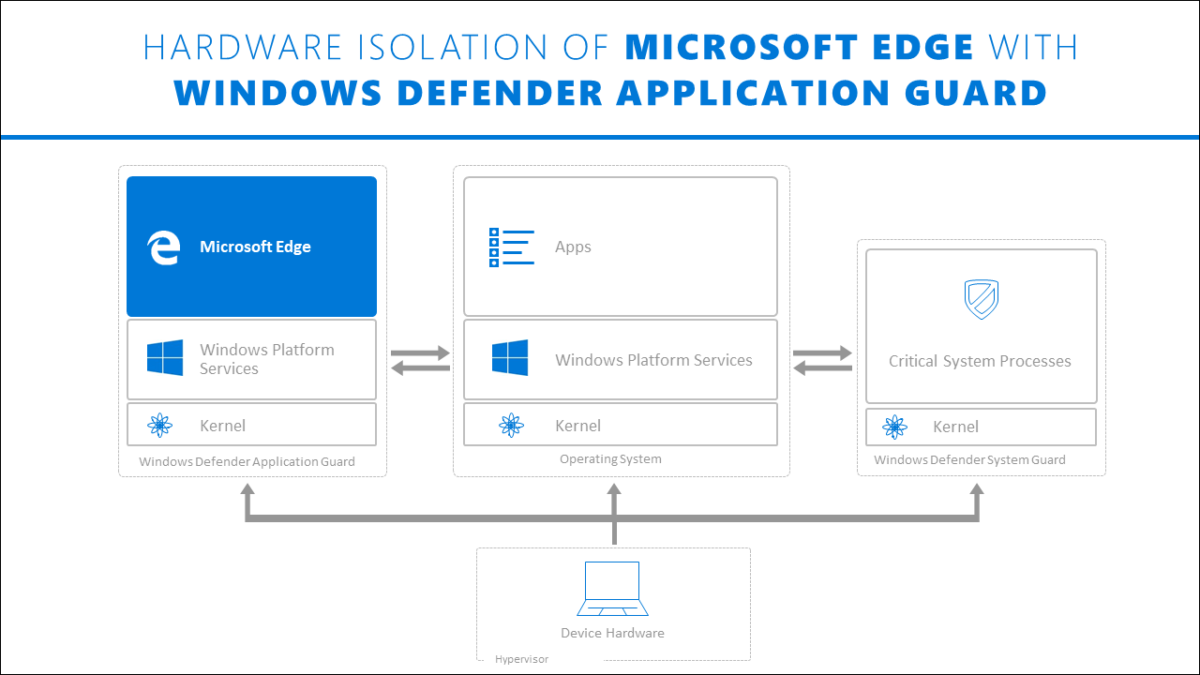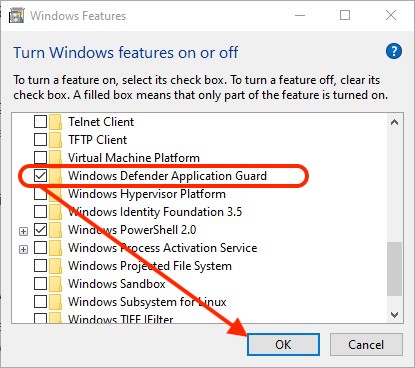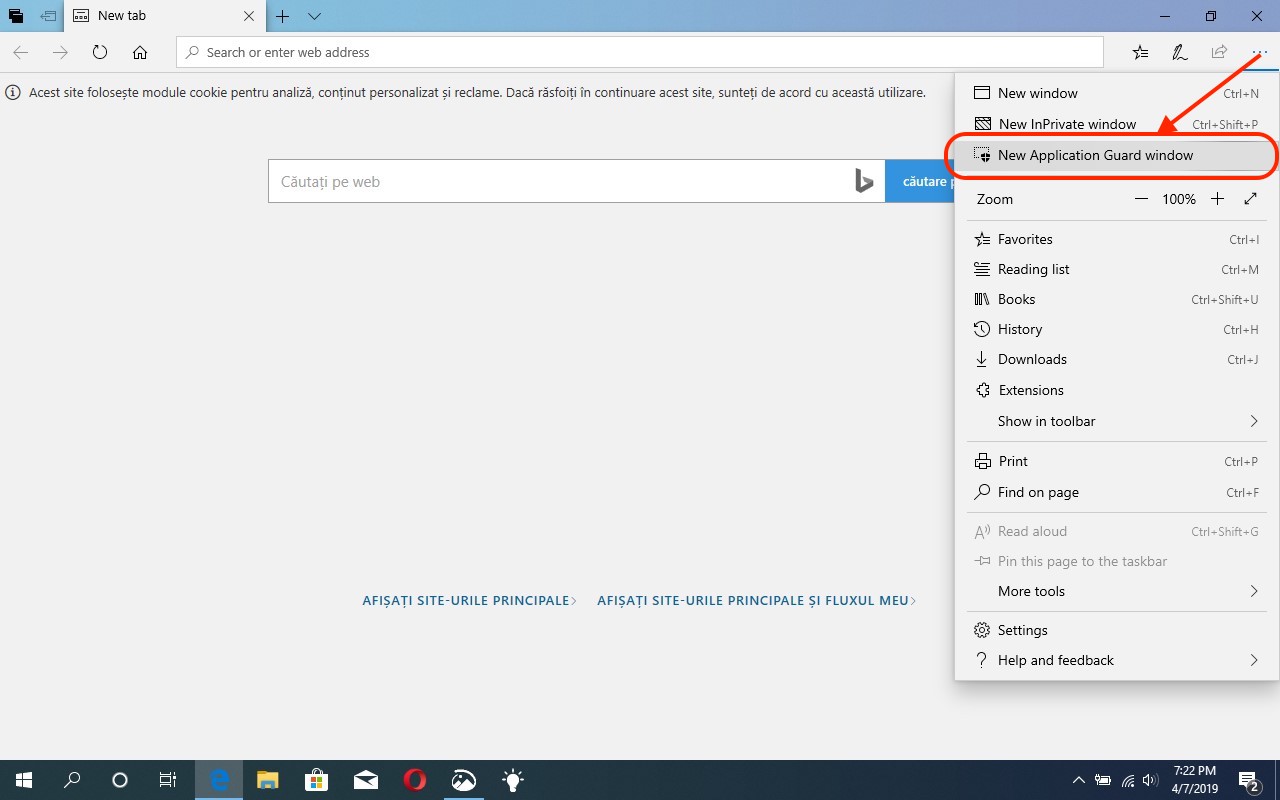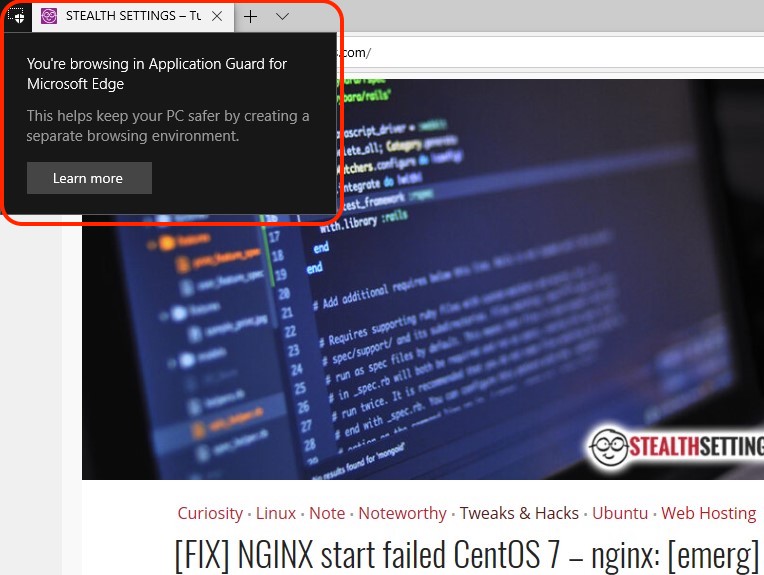Windows 防御者應用防護,是一個模塊功能 Windows 10,可供用戶通過 Windows 功能. Windows Defender Application Guard(Application Guard)旨在幫助 防止惡意軟件攻擊 來訪問網頁 微腳 Edge。 通過這種方式,當訪問具有故意惡意內容的網站時,公司的員工不會危及敏感信息和文檔。 上網瀏覽 變得安全,不能成為受害者 病毒攻擊, 間諜軟件 si 惡意軟件。 使用此功能 Windows,所有硬件資源和操作系統的完整性 Windows 10 訪問網頁時受到全面保護。 在實踐中,打開的網頁之間不可能有交互 Microsoft Edge 和筆記本電腦或PC(如果有) Windows Defender應用程序防護處於活動狀態。
在公司層面, administrator網絡可以啟用此功能 限制用戶的訪問權限 位於預先定義清單中的受信任網站和公司網站以外的網站。 想要存取其他網站的網路使用者可以這樣做,但前提是他們使用 Internet Explorer 或 Microsoft Edge,這些網頁將在單獨的窗口中打開(Hyper-V的),它將與系統的其餘部分隔離,並且無法與之交互。 因此,如果您訪問的站點將具有惡意應用程序,則攻擊者將無法獲取系統文件並隱式訪問公司數據。
使用方式 Windows 防御者應用防護
公司內的計算機 -在這種情況下,計算機與域關聯並由您的組織進行管理。配置管理通過以下方式完成 System Center 配置管理器 或 Microsoft Intune。 員工擁有標準用戶權限,並使用具有高帶寬和有線連接的企業網絡。
便攜電腦服務 – 這些筆記本電腦與域關聯並由組織管理。 與具有有線連接的計算機一樣,管理是通過 System Center 配置管理器或Microsoft Intune。 員工具有標準的用戶權限。
員工的個人筆記本電腦 -這些個人筆記本電腦不屬於域,但是只要它們連接到公司的資源,它們就會由組織通過以下方式進行管理: Microsoft Intune. 員工通常有一個用戶 administrator 在筆記本電腦上。 但是只要連接到公司網絡就可以管理訪問。
個人設備 -在這種情況下, Windows 10 可用於保護您的敏感數據,如果設備未統一在域中或由組織管理的話。
安裝 Windows 用於個人計算機/筆記本電腦的Defender Application Guard
我們將向您展示如何安裝和訪問網頁 Windows 防御者應用防護 在個人計算機或筆記本電腦上,不考慮組織管理的域的高級設置。
因此,如果您想安全地瀏覽站點並確保它們無法與操作系統進行任何交互,則只需激活即可。”Windows 防御者應用防護“。
1。 打開 Start Menu in Windows 10 您輸入“Windows 特徵 ”。
2。 在“轉 Windows 功能開啟或關閉“,搜索並檢查”Windows Defender Application Guard”,然後單擊“確定”開始安裝過程。 它需要重新啟動。 當系統要求您這樣做時,請單擊“立即重新啟動”。
3。 重新啟動操作系統後,將其打開 Microsoft Edge 然後在“新應用Gurad windows”。 單擊“…”菜單以轉到此選項。
這個新窗口允許您安全地導航,並且您的網頁和PC之間的任何惡意目標交互將自動受到限制。
你 browsing 在應用程序保護中 Microsoft Edge.
在以後的文章中,我們將向您展示如何激活“Windows 防御者應用防護” default 適用於PC或筆記本電腦的用戶 Windows 臨。